Cómo iluminar y imágenes tu iPod touch
Para ajustar el brillo de la pantalla de un iPod classic, seleccione Configuración-Brillo. Aparece la pantalla de brillo con un control deslizante que muestra el ajuste de brillo, que oscila entre baja (un icono de un cuarto de luna) a alto (un icono de sol brillante). Desplácese hacia la derecha para aumentar el brillo (hacia el sol brillante) y hacia la izquierda para disminuir el brillo (hacia la luna).
Para ajustar el brillo de un iPod nano, pulse Configuración General-Brillo de la segunda pantalla de inicio. Aparece la pantalla de brillo con un control deslizante que muestra el ajuste de brillo, que va de menor a mayor. Deslice la perilla del control deslizante de brillo con el dedo hacia la derecha para aumentar el brillo (hacia el sol brillante) y hacia la izquierda para disminuir el brillo (hacia el tenue sol).
Por supuesto, la más brillante de la pantalla, más energía se extrae de la batería.
En la pantalla de brillo de un iPod nano, puntee en Restaurar valores predeterminados para ajustar el brillo de nuevo a su configuración por defecto (un poco más tenue de la mitad). También puede wallpaper pantalla de su iPod nano con uno de los fondos de pantalla incorporadas: puntee en Configuración General-pantalla, y luego pulse en un diseño de papel tapiz.
Para ajustar el brillo de un iPod touch, pulsa Ajustes-Brillo Fondo de pantalla. El brillo Aparece la pantalla de fondo de pantalla con un control deslizante que muestra el ajuste de brillo, que oscila entre baja (un icono de sol tenue) a alto (un icono de sol brillante). Deslice con el dedo hacia la derecha para aumentar el brillo (hacia el sol brillante) y hacia la izquierda para disminuir el brillo (hacia el tenue sol).
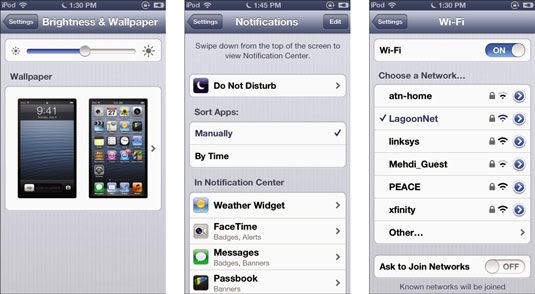
Mientras estás en ello, ¿por qué no wallpaper su pantalla? Puedes hacer tu iPod touch mostrar diferentes orígenes elegante papel tapiz para la pantalla de bloqueo y la pantalla de inicio - una imagen de fondo aparece en la pantalla de bloqueo, y el otro aparece detrás de los iconos en sus pantallas de inicio (o puede utilizar la misma imagen para ambos).
También puede poner fotos u otras imágenes de tu biblioteca de fotos como sus opciones de papel tapiz. En un iPod nano, puede establecer un patrón de colores como fondo de pantalla en las pantallas de Inicio.
Se establece el fondo de pantalla en un iPod touch la misma manera que el ajuste de brillo: Configuraciones-Brillo Fondo de pantalla de la pantalla de inicio. Para ver el menú de opciones de papel tapiz, pulse en la miniatura combinado pantalla de bloqueo y pantalla de inicio que aparece debajo de la partida del fondo de pantalla.
En el menú de opciones del papel pintado, usted puede elegir entre elegantes imágenes incorporadas wallpaper tocando el botón del papel pintado en la parte superior. Para elegir la biblioteca de fotos que realizó una sincronización con tu iPod touch, pulse en un álbum de fotos. Puede en lugar de elegir las fotos capturadas en el iPod touch tocando Camera Roll, o fotos en su torrente foto tocando Mi Galería de fotos.
En un iPod touch, toque la miniatura de una imagen de fondo para seleccionar la imagen de fondo de pantalla, o toque el botón Atrás en la esquina superior izquierda para volver al menú Papel tapiz. Después de tocar una miniatura imagen de fondo, el fondo de pantalla de vista previa appears- pantalla Toque SET para establecer la imagen como fondo de pantalla o pulse Cancelar para cancelar.
Si toca una miniatura de una foto, tu iPod touch muestra la pantalla de movimiento y escala, que permite opcionalmente una panorámica de la foto arrastrando el dedo, y, opcionalmente, acercar o alejar la foto de pellizcos y unpinching con los dedos. Pulse el botón Set para establecer la imagen como fondo de pantalla o pulse en Cancelar para cancelar.
Después de ajustar la imagen, un menú aparece con la pantalla Set Lock, Set pantalla de inicio, establezca y Cancelar botones. Toque Establecer bloqueo de pantalla para utilizar la imagen de la pantalla bloqueada, toque Set pantalla de inicio a utilizar la imagen de sus pantallas de inicio, o toque Ambos.





